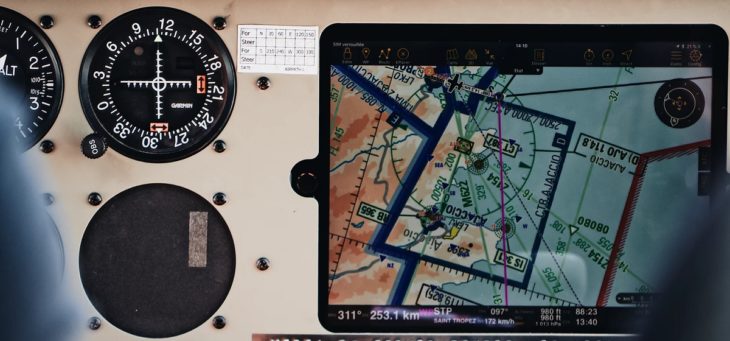Cara menyematkan pengaturan ke menu Mulai di Windows sepuluh

Catatan: Dalam topik berikutnya yang akan Anda baca, Anda akan mempelajari tentang: Cara menyematkan pengaturan ke menu Mulai di Windows sepuluh
- Saat kami bergerak maju dengan pembaruan terbaru dari Windows 10, kami terus menemukan fitur baru yang menarik.
- Note: Cara cepat lain untuk melepaskan sematan profil adalah kembali ke jendela Pengaturan seperti yang Anda lakukan sebelumnya, klik profil yang ingin Anda lepas sematannya, dan klik kiri atau ketuk ikon yang ditampilkan di sebelah dialog pencarian .

Saat kami bergerak maju dengan pembaruan terbaru dari Windows 10, kami terus menemukan fitur baru yang menarik. Dalam posting ini, kita akan membahas salah satunya, yaitu kemampuan untuk menambahkan Pengaturan favorit Anda ke menu Mulai. Jadi, jika Anda ingin mempelajari cara menyematkan halaman Pengaturan tertentu yang terletak di aplikasi Pengaturan ke menu Mulai Anda. Windows 10, ikuti panduan ini dan langkah-langkah yang tercantum di bawah ini.
Selain menyesuaikan Pengaturan untuk menu Mulai, dalam panduan ini Anda juga akan menemukan cara melepas semat pada masing-masing opsi Pengaturan. Untuk memulai langkah antrean, pertama buka halaman Pengaturan yang terletak di menu Mulai dan lanjutkan dari sana.
Bagaimana cara menyematkan Pengaturan ke menu Mulai di Windows sepuluh?
1. Gunakan menu Pin untuk memulai
- Klik kiri atau ketuk Mulai fungsi.
- Dari menu Mulai, klik kiri atau ketuk fungsi Pengaturan yang terletak di kiri atas menu.
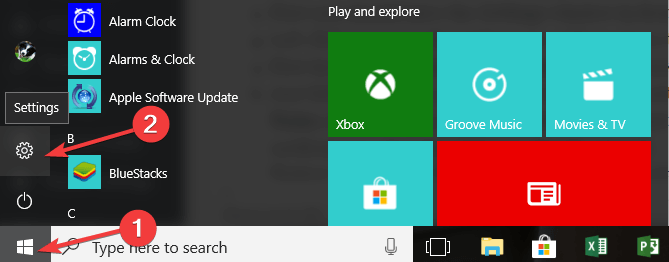
- Anda sekarang harus memiliki jendela Pengaturan di depan Anda.
- Klik kiri atau ketuk pengaturan yang ingin Anda sematkan di menu Mulai Windows sepuluh)
- Sekarang di bagian atas jendela Pengaturan, di sebelah dialog pencarian Anda akan memiliki a Baterai Ikon.
- Cukup klik atau ketuk ikon Pin dan pengaturan yang Anda pilih akan diperbaiki di menu Mulai Windows sepuluh
Note: Setelah menyematkan pengaturan tertentu ke menu Mulai, Anda juga akan melihat ikon Pin akan berubah, memberi tahu Anda bahwa pengaturan telah disematkan.
Note 2: Anda dapat mengikuti langkah yang sama untuk semua pengaturan yang ingin disematkan ke menu Mulai Windows sepuluh)
Terakhir Windows 10 versi sistem operativo Mereka juga memungkinkan Anda menyematkan halaman pengaturan favorit Anda ke menu Mulai hanya dengan mengklik kanan pada halaman pengaturan masing-masing. Setelah Anda selesai melakukannya, menu Pin Cepat ke Mulai akan muncul memungkinkan Anda untuk mengonfigurasi halaman Pengaturan yang sesuai di menu Mulai.

2. Buat pintasan desktop
Jika Anda ingin akses cepat ke halaman Pengaturan tertentu, Anda juga dapat membuat pintasan Pengaturan di desktop untuk menggantikan pengaturan Pengaturan di menu Mulai. Yang perlu Anda lakukan adalah klik kanan pada desktop Anda, pilih Barukemudian Tombol pintas. Jendela baru akan muncul memungkinkan Anda untuk memilih halaman yang ingin Anda tambahkan ke pintasan.

Berikut adalah daftar perintah konfigurasi utama di Windows sepuluh:
| Halaman aplikasi konfigurasi | Memerintah |
| Informasi Akun | ms-settings: informasi akun pribadi |
| Mode pesawat | pengaturan ms: mode pesawat jaringan |
| Latar belakang | ms-pengaturan: personalisasi-latar belakang |
| Hemat energi | ms-pengaturan: penghemat baterai |
| Pengaturan penghemat baterai | ms-settings: konfigurasikan penghemat baterai |
| Penggunaan baterai | ms-settings: batterysaver-usetails |
| Bluetooth | ms pengaturan: bluetooth |
| Kalender | ms-pengaturan: kalender pribadi |
| Kamera | ms-pengaturan: Privasi-webcam |
| Telepon genggam | ms-pengaturan: jaringan seluler |
| Subjudul | ms-settings: fasilitas penangkapan akses tertutup |
| Warna | ms-pengaturan: warna |
| Warna | ms-settings: mempersonalisasi warna |
| Perangkat terhubung | ms-pengaturan: perangkat yang terhubung |
| Kontak | pengaturan-ms: kontak-privasi |
| Gunakan data | ms-pengaturan: penggunaan data |
| Tanggal dan waktu | ms-pengaturan: tanggal dan waktu |
| Kutu | ms-pengaturan: panggilan jaringan |
| Akses langsung | pengaturan ms: akses langsung jaringan |
| Menampilkan | ms-pengaturan: layar |
| Menampilkan | ms-settings: putar layar |
| Ethernet | ms-pengaturan: jaringan-ethernet |
| Keluarga dan pengguna lain | ms-pengaturan: pengguna lain |
| Masukan | ms-pengaturan: Privasi-umpan balik |
| Untuk pengembang | ms-pengaturan: pengembang |
| Kontras tinggi | pengaturan ms: akses mudah ke kontras tinggi |
| Papan ketik | ms-settings: akses keyboard yang mudah |
| Lokasi | pengaturan-ms: Lokasi-privasi |
| Layar kunci | ms-pengaturan: layar kunci |
| Kaca pembesar | ms-settings: kaca pembesar akses mudah |
| Kelola Pengaturan Wi-Fi | pengaturan ms: pengaturan wifi merah |
| pengiriman cepat | ms-pengaturan: pesan pribadi |
| Mikro | ms-pengaturan: mikrofon privasi |
| Hotspot Seluler | ms-pengaturan: red-mobilehotspot |
| Pergerakan | ms-settings: gerakan privasi |
| Mouse | ms-settings: akses mouse yang mudah |
| Mouse dan panel sentuh | pengaturan ms: mousetouchpad |
| Pendongeng | ms-settings: akses mudah ke narator |
| Pemberitahuan dan tindakan | ms-pengaturan: pemberitahuan |
| Peta luring | ms-pengaturan: peta |
| Fitur pilihan | ms-settings: fitur opsional |
| Perangkat lain | pengaturan ms: perangkat khusus privasi |
| Lebih banyak pilihan (mudah diakses) | ms-settings: akses mudah ke opsi lain |
| Dipersonalisasi | pengaturan ms: sesuaikan |
| Kekuatan dan tidur | ms-settings: mengaktifkan mode tidur |
| Ramah | ms-pengaturan: privasi |
| Dekat | ms-pengaturan: kedekatan |
| Otoritas | konfigurasi ms: proxy jaringan |
| walkie talkie | ms-pengaturan: Privasi-radio |
| Bahasa daerah | ms-pengaturan: bahasa daerah |
| Opsi masuk | ms-pengaturan: masuk |
| Berbicara | ms pengaturan: berbicara |
| Ucapkan, tanyakan, dan ketik | ms-settings: jenis suara pribadi |
| Awal | ms-settings: mulai kustomisasi |
| Arah penyimpanan | ms-pengaturan: repositoriagesense |
| Modus tablet | ms-settings://tablemode/ |
| Tema | ms-pengaturan: tema |
| Mengetik | pengaturan ms: ketik |
| VPN | ms-pengaturan: red-vpn |
| WIFI | ms-pengaturan: jaringan-wifi |
| Windows Memperbarui | pengaturan ms: perbarui windows |
| Akses untuk bekerja | ms-pengaturan: tempat kerja |
Jika Anda ingin melepaskan sematan Pengaturan dari menu Mulai, baca baris di bawah ini:
- Buka menu mulai.
- Temukan profil yang pinnya ingin Anda lepas dari daftar.
- Klik kanan atau ketuk dan tahan pengaturan itu.
- Di menu yang muncul, klik kiri atau ketuk fungsi Lepas sematan dari fungsi Mulai.
Note: Cara cepat lain untuk melepas sematan profil adalah kembali ke jendela Pengaturan seperti yang Anda lakukan sebelumnya, klik profil yang ingin Anda lepas sematannya, dan klik kiri atau ketuk ikon yang muncul di sebelah dialog pencarian.
FAQ: Pelajari lebih lanjut tentang pin
- Bagaimana cara memperbaiki layar awal?
Untuk melakukan ini, cukup pilih aplikasi Pengaturan dari menu Mulai dan tahan sambil mengeklik atau mengetuk Pin pada bilah tugas atau opsi Pin to Start.
- Apa perbedaan antara pin to start dan pin to taskbar?
Perbedaan antara keduanya adalah penempatan pin: menu Mulai muncul di panel kiri saat Anda mengklik tombol Mulai, dan bilah tugas adalah bilah horizontal di bagian bawah layar.
- Bagaimana saya bisa melepas sematan bilah tugas?
Untuk melakukannya, ketikkan nama program yang ingin Anda hapus di kotak pencarian menu Mulai. Pilih aplikasi dengan mengeklik kanan ikonnya, lalu mengeklik Lepas sematan dari bilah tugas.
Dan semuanya sudah siap, sekarang Anda tahu persis cara mengaitkan pengaturan modern Anda di aplikasi Pengaturan ke menu Mulai Anda. Windows 10. Jika Anda memiliki pertanyaan tentang langkah-langkah ini, silakan hubungi bagian komentar di bawah.
Dari editor Note: Posting ini awalnya diterbitkan pada Juli 2018 dan telah diperbarui dan diperbarui pada Maret 2020 karena kesegaran, keakuratan, dan kelengkapannya.

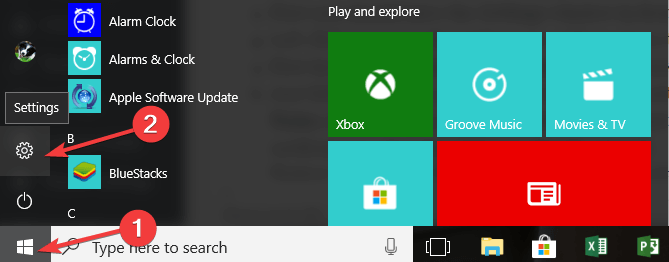
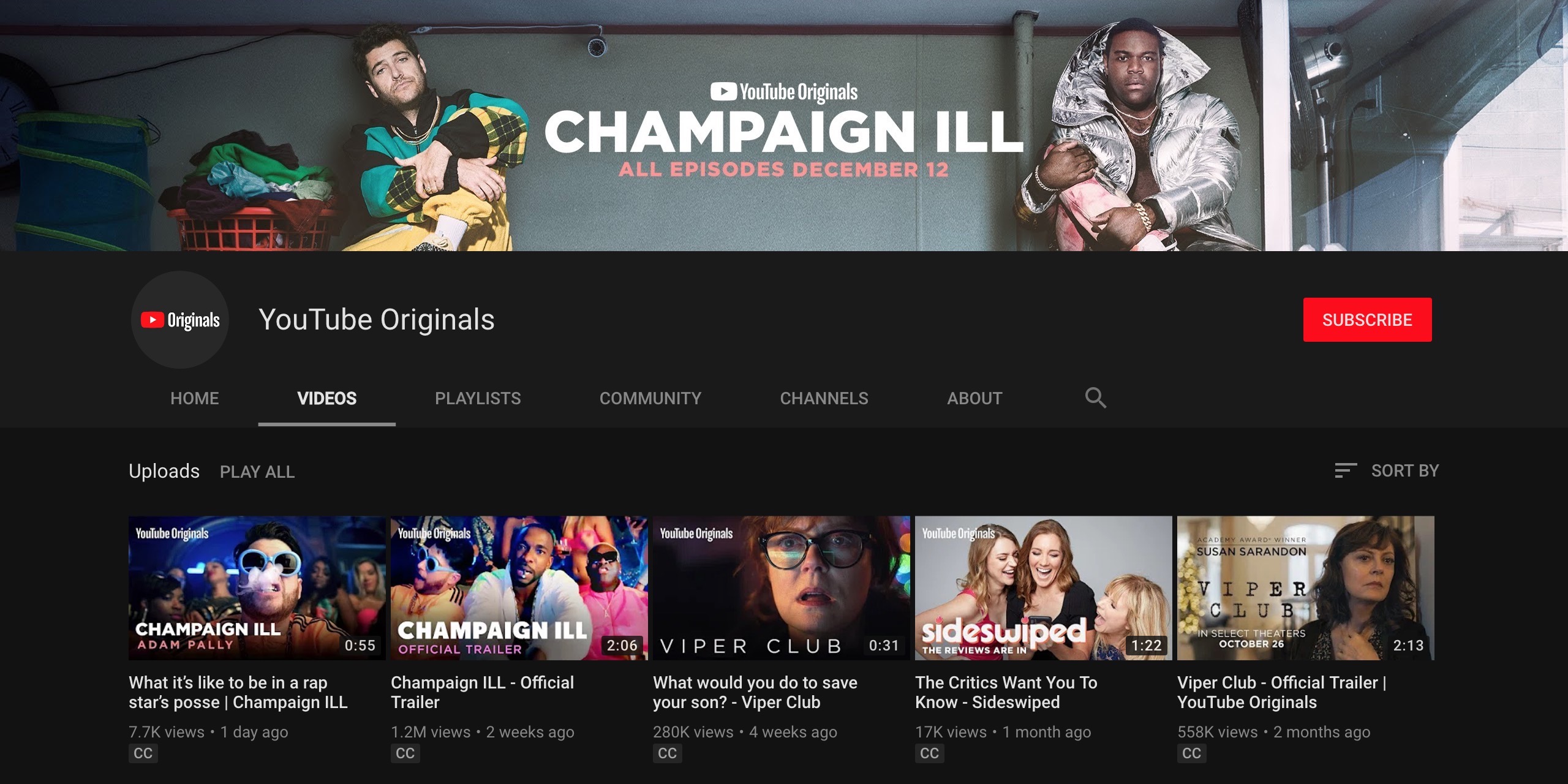
![[Updated: Starting Now] Pengguna gratis LastPass harus memilih antara desktop dan seluler](/wp-content/uploads/2021/09/1631637821_Updated-Starting-Now-Nguoi-dung-mien-phi-LastPass-phai-lua.png)